win10电脑右下角出现地球图标怎么解决
更新时间:2021-10-12 13:54:14作者:xinxin
在打开win10电脑之后,用户通常需要进行宽带的网络连接,只需要点击桌面右下角的网络图标就能够轻松实现网络连接,不过近日有用户发现自己的win10电脑桌面右下角的网络图标变成地球图标了,对此win10电脑右下角出现地球图标怎么解决呢?下面小编就来教大家解决方法。
推荐下载:win10镜像纯净版
具体方法:
1、右击网络图标,接着在弹窗上点击“打开网络和Internet设置”。见下图
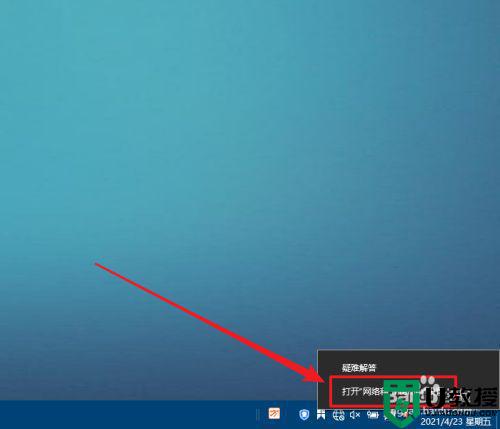
2、打开设置界面后,在右侧点击“更改适配器选项”。见下图
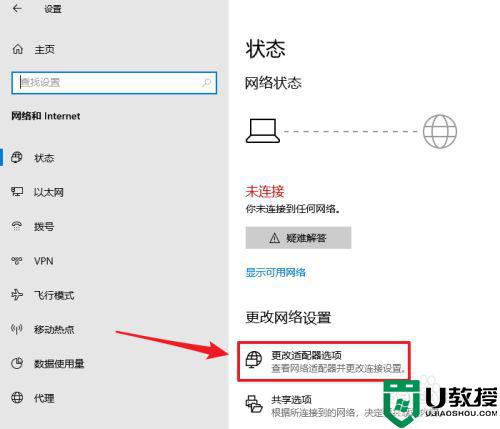
3、打开网络窗口后,右击无线网卡(WLAN)图标区域。见下图
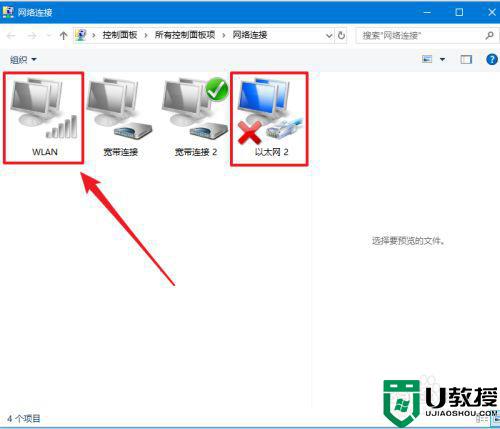
4、在右键菜单上,点击“启用”即可。见下图
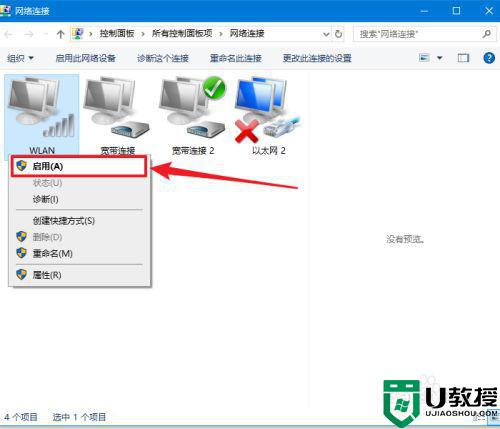
5、网络图标已恢复正常,如网络没有其它问题即可正常上网。见下图
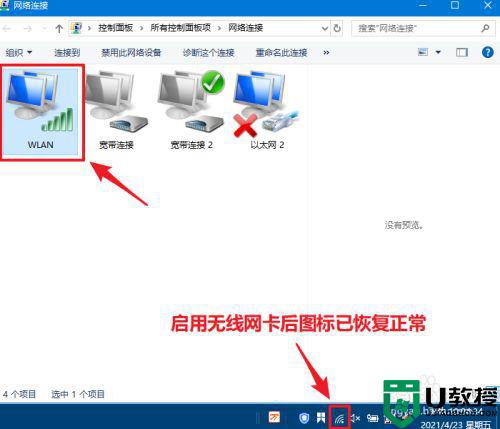
上述就是有关win10电脑右下角出现地球图标解决方法了,有遇到这种情况的用户可以按照小编的方法来进行解决,希望能够帮助到大家。
win10电脑右下角出现地球图标怎么解决相关教程
- 网络正常win10右下角小地球图标解决方法
- win10不插网线右下角小地球禁止图标如何修复
- Win10电脑右下角输入法图标不见了怎么回事 win10电脑右下角的输入法图标没有了如何调出
- win10右下角图标点不开怎么解决 win10电脑右下角图标点不开如何修复
- win10右下角图标隐藏步骤 win10怎么隐藏右下角图标
- win10电脑右下角网络只显示一个小地球怎么回事
- win10电脑右下角的小地球没了如何找回
- win10电脑右下角蓝牙图标没了怎么恢复
- win10右下角图标合并的方法 电脑右下角图标怎么合到一起win10
- win10电脑右下角显示蓝牙图标不见了怎么办
- Win11如何替换dll文件 Win11替换dll文件的方法 系统之家
- Win10系统播放器无法正常运行怎么办 系统之家
- 李斌 蔚来手机进展顺利 一年内要换手机的用户可以等等 系统之家
- 数据显示特斯拉Cybertruck电动皮卡已预订超过160万辆 系统之家
- 小米智能生态新品预热 包括小米首款高性能桌面生产力产品 系统之家
- 微软建议索尼让第一方游戏首发加入 PS Plus 订阅库 从而与 XGP 竞争 系统之家
热门推荐
win10系统教程推荐
- 1 window10投屏步骤 windows10电脑如何投屏
- 2 Win10声音调节不了为什么 Win10无法调节声音的解决方案
- 3 怎样取消win10电脑开机密码 win10取消开机密码的方法步骤
- 4 win10关闭通知弹窗设置方法 win10怎么关闭弹窗通知
- 5 重装win10系统usb失灵怎么办 win10系统重装后usb失灵修复方法
- 6 win10免驱无线网卡无法识别怎么办 win10无法识别无线网卡免驱版处理方法
- 7 修复win10系统蓝屏提示system service exception错误方法
- 8 win10未分配磁盘合并设置方法 win10怎么把两个未分配磁盘合并
- 9 如何提高cf的fps值win10 win10 cf的fps低怎么办
- 10 win10锁屏不显示时间怎么办 win10锁屏没有显示时间处理方法

